笔记本电脑如何调出屏幕键盘 电脑如何打开软键盘
更新时间:2023-10-28 18:02:28作者:jiang
笔记本电脑如何调出屏幕键盘,现代科技的发展使得笔记本电脑成为了我们日常生活中不可或缺的工具之一,有时候我们可能会遇到一些特殊情况,无法使用物理键盘来输入文字。在这种情况下,如何调出屏幕键盘成为了一个重要的问题。屏幕键盘是一种通过触摸或鼠标点击屏幕上的虚拟按键来输入字符的工具,它为我们提供了一种方便的方式来进行文字输入。接下来让我们一起了解一下如何在电脑上打开软键盘,为我们的使用带来更多的便利。
具体方法:
1.首先我们找到任务栏左下角的开始,点击开始,如图。
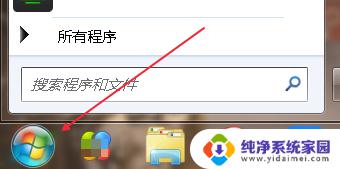
2.从开始菜单里可以找到控制面板,有的系统里开始点开有个齿轮状的标志。点击也能找到控制面板,如图。
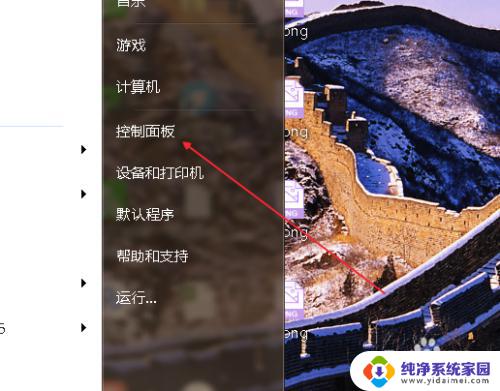
3.进入控制面板之后,找到“轻松访问中心”如图。
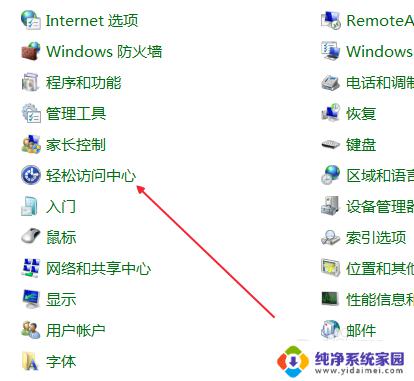
4.点击进入“轻松访问中心”我们看到一个“启动屏幕键盘”按钮,如图。
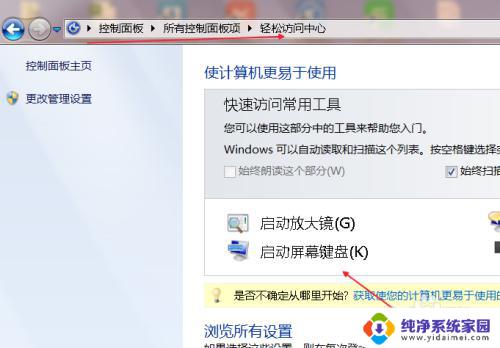
5.点击启动屏幕键盘之后,屏幕键盘马上就会弹出来了,如图。

6.还有一种方法,就是鼠标点击一下电脑屏幕。这时候弹出输入法工具条,如图。
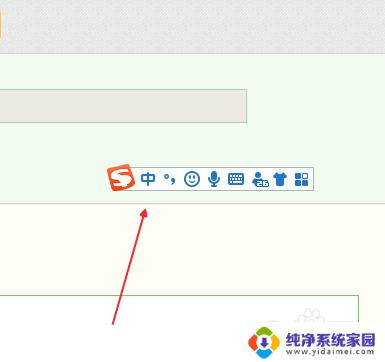
7.点击软键盘样式的图标,如图。
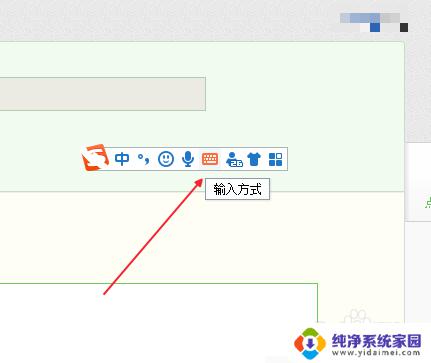
8.然后单击软键盘,这时候软键盘就弹出来了,如图。
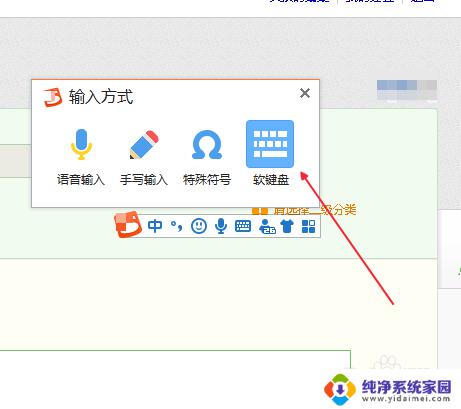
9.最后我们可以用两种方法调出软键盘,任意选择一种使用就好的。
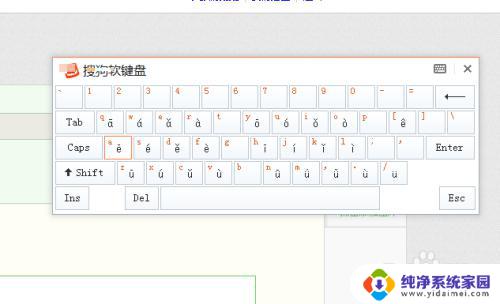

以上就是笔记本电脑如何调出屏幕键盘的全部内容,如果您也碰到同样的情况,请参照小编的方法来处理,希望这些方法能对您有所帮助。
笔记本电脑如何调出屏幕键盘 电脑如何打开软键盘相关教程
- 笔记本电脑怎么开键盘背光灯 笔记本电脑键盘灯如何打开
- 如何使笔记本电脑键盘发亮 笔记本键盘灯如何打开
- 笔记本键盘灯光怎么打开 笔记本电脑如何开启键盘背光
- 如何打开电脑软键盘快捷键 安卓手机软键盘怎么调出来
- 怎么打开电脑键盘灯光 如何开启笔记本电脑键盘背光
- 电脑键盘亮度怎么开 笔记本电脑键盘灯如何打开
- 电脑上如何使用屏幕键盘 怎么在电脑上打开屏幕键盘
- 怎么调出电脑的软键盘 电脑如何调出软键盘
- 笔记电脑键盘发光 如何在笔记本电脑上开启键盘灯光
- 电脑如何显示键盘按键 屏幕键盘如何打开
- 笔记本开机按f1才能开机 电脑每次启动都要按F1怎么解决
- 电脑打印机怎么设置默认打印机 怎么在电脑上设置默认打印机
- windows取消pin登录 如何关闭Windows 10开机PIN码
- 刚刚删除的应用怎么恢复 安卓手机卸载应用后怎么恢复
- word用户名怎么改 Word用户名怎么改
- 电脑宽带错误651是怎么回事 宽带连接出现651错误怎么办